在日常工作汇报、学习课件制作过程中,从网络获取的视频素材常常会带有水印。这些水印不仅破坏画面的整体美感,影响视觉呈现效果,还可能因为版权标识的存在,限制视频的传播使用。别着急!这里精心整理了5种实用的视频去水印方法,无论你是毫无经验的小白,还是经验丰富的剪辑达人,都能找到契合自身需求的解决方案。

一、水印云
水印云堪称一款功能强大且全面的去水印软件,无论是批量处理图片水印,还是应对视频水印问题,它都能游刃有余。其搭载的智能算法,能够精准定位水印位置,实现对视频的无损画质处理,而且操作流程简单直观,即便是零基础的用户也能轻松上手。
操作步骤:
1、打开电脑上的水印云软件,在主界面点击 “视频去水印” 选项,通过 “添加文件” 功能,将需要处理的视频导入软件。
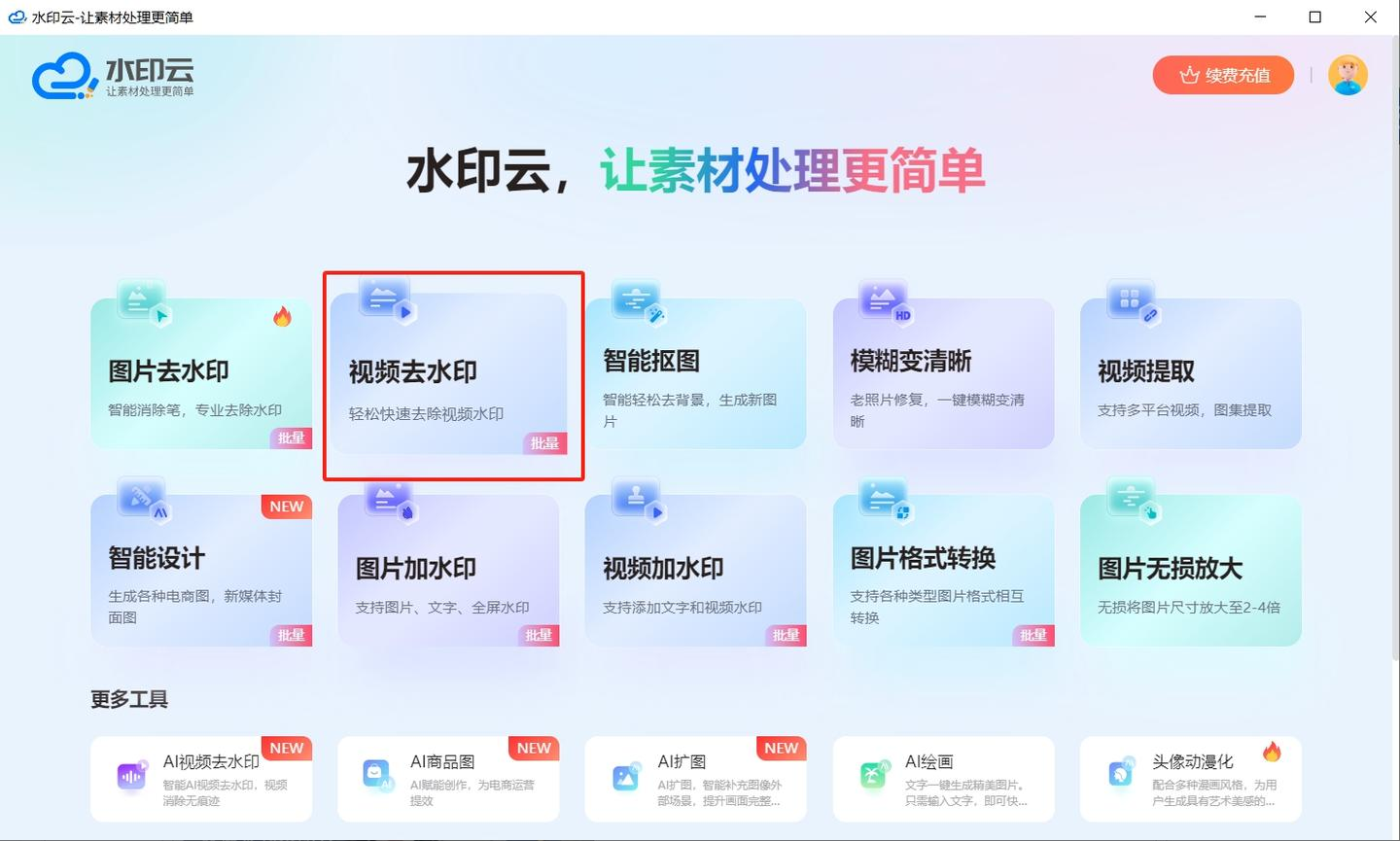
2、点击 “新建去水印区域”,使用鼠标圈定视频中的水印范围,同时可以根据水印出现的时间,设置生效时间。完成后点击 “开始处理” 按钮。
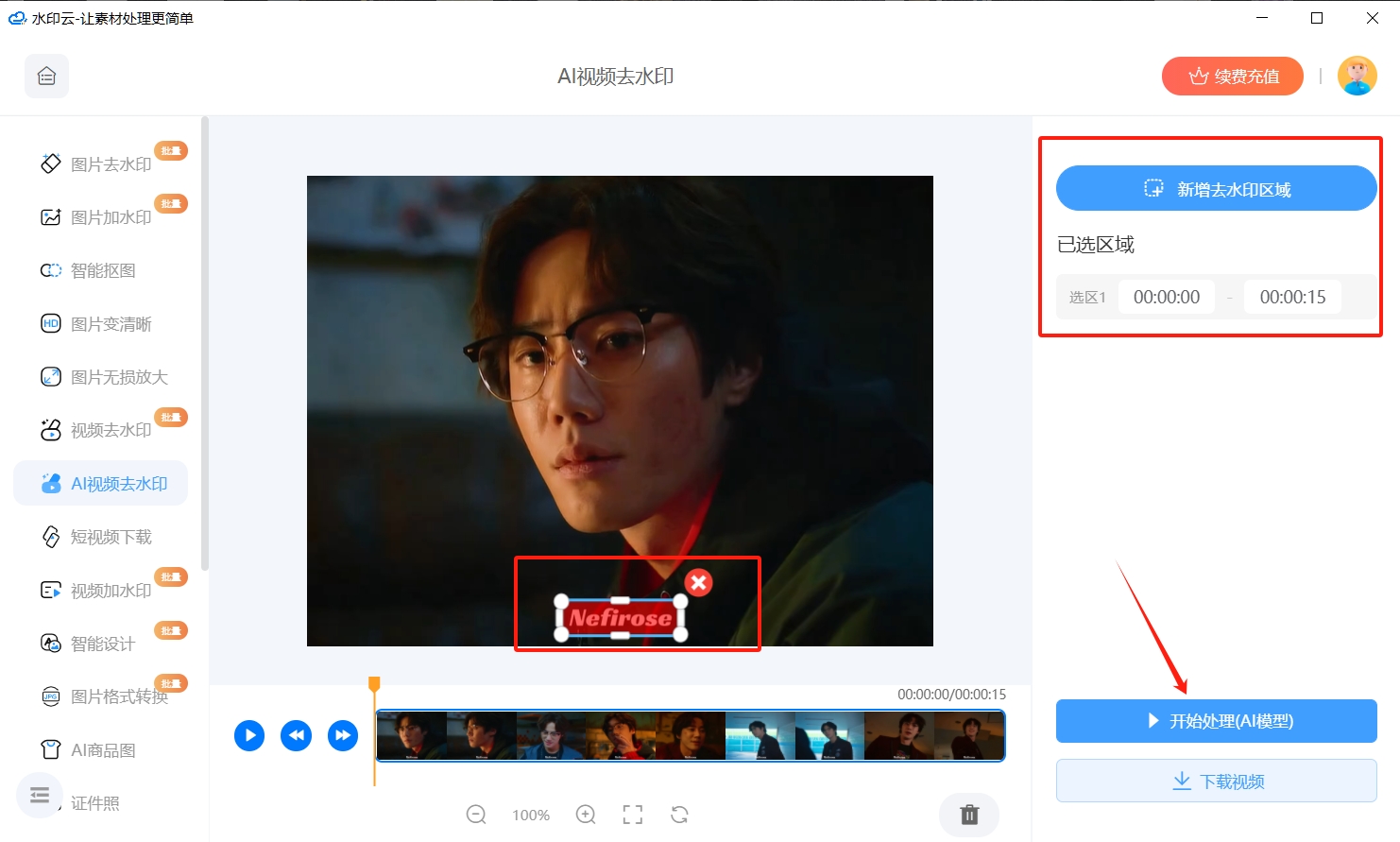
3、处理完成后,预览去水印后的视频效果,确认满意后,点击 “下载保存”,将处理好的视频保存到本地。
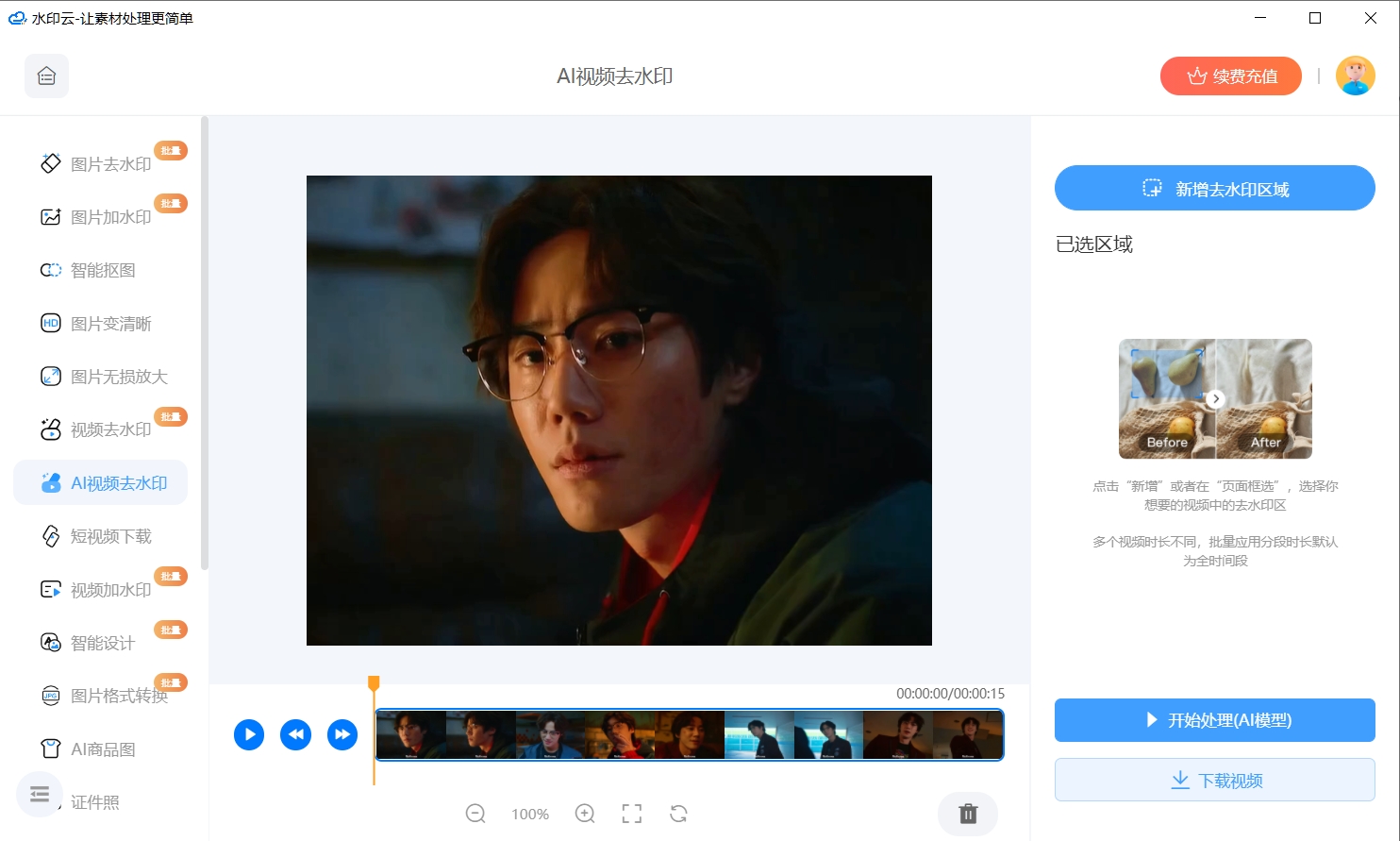
二、Movavi Video Editor
Movavi Video Editor 是一款功能丰富且易于使用的视频编辑软件,除了具备常规的剪辑、拼接、添加特效等功能外,在处理视频水印方面也有出色表现。它提供了多种去除水印的方式,能满足不同用户的多样化需求。
操作步骤:
1、启动 Movavi Video Editor,点击主界面上的【导入视频】按钮,选择需要处理的视频文件。
2、若水印位于视频边缘,可在工具栏中找到并点击【裁剪】选项,通过拖动裁剪框边缘,将水印所在区域从画面中裁剪掉,同时要确保主要画面内容完整。
3、如果水印在视频内部,可利用软件的【特效】功能,选择模糊或遮挡特效,在水印位置进行涂抹或覆盖。比如选择模糊特效,调整合适的模糊程度,使水印与周围画面融合,达到视觉上不可见的效果。
4、点击【预览】按钮查看处理效果,确保画面不失真且水印去除干净。
5、确认效果满意后,点击【导出】按钮,选择输出格式和分辨率,然后保存文件。
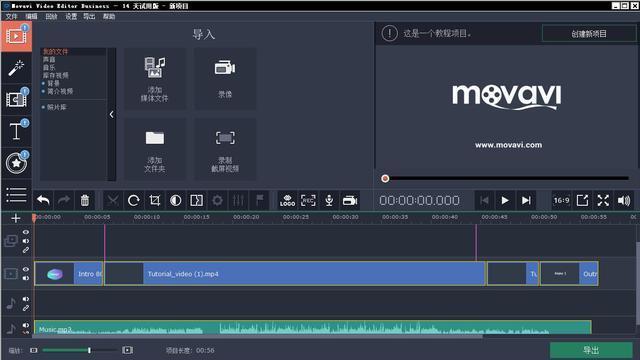
三、Kapwing
Kapwing 是一款功能全面的在线视频编辑工具,无需下载即可在浏览器中完成水印去除操作。它的界面简洁直观,功能布局清晰,对于没有专业视频编辑经验的普通用户非常友好。同时,Kapwing 支持多种视频格式的上传与处理,方便用户从不同来源获取视频素材进行去水印操作。
操作步骤:
1、打开浏览器,访问 Kapwing 网站,在其功能列表中选择 “去水印” 功能。
2、点击上传按钮,从本地文件中选择需要去除水印的视频文件,等待视频上传完成。
3、视频上传成功后,使用 Kapwing 提供的覆盖工具,如矩形、圆形等形状,在水印位置进行覆盖,调整覆盖工具的大小、透明度和位置,使其完美遮挡水印。也可以利用裁剪功能,通过拖动裁剪框,将包含水印的区域裁剪掉,但要注意保证视频主要内容的完整性。
4、完成水印去除操作后,点击 “Export” 按钮,选择合适的视频输出格式和分辨率,点击确认后,等待 Kapwing 处理并生成无水印视频,处理完成后即可下载到本地。
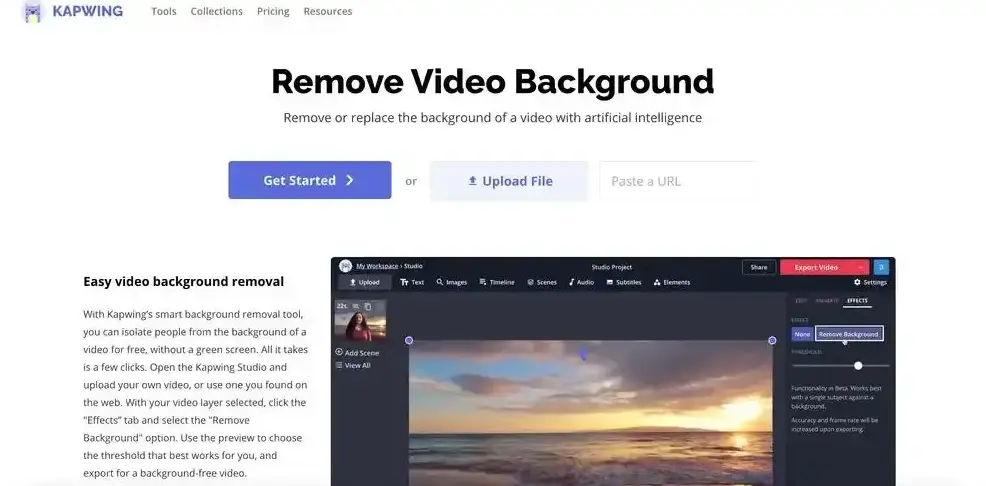
四、Remove Logo Now
如果你不想手动框选水印,Remove Logo Now 绝对是不二之选。这款软件借助先进的 AI 技术,能够自动扫描识别水印位置,操作过程十分简便,即使是新手也能快速掌握,轻松完成去水印任务。
操作步骤:
1、打开软件,点击 “Add Files” 按钮,将需要去除水印的视频导入。
2、点击 “Find Logo”,软件会自动对视频进行扫描,精准识别水印区域。
3、根据实际情况微调识别区域,确认无误后点击 “Remove” 去除水印,处理完成后导出视频即可。
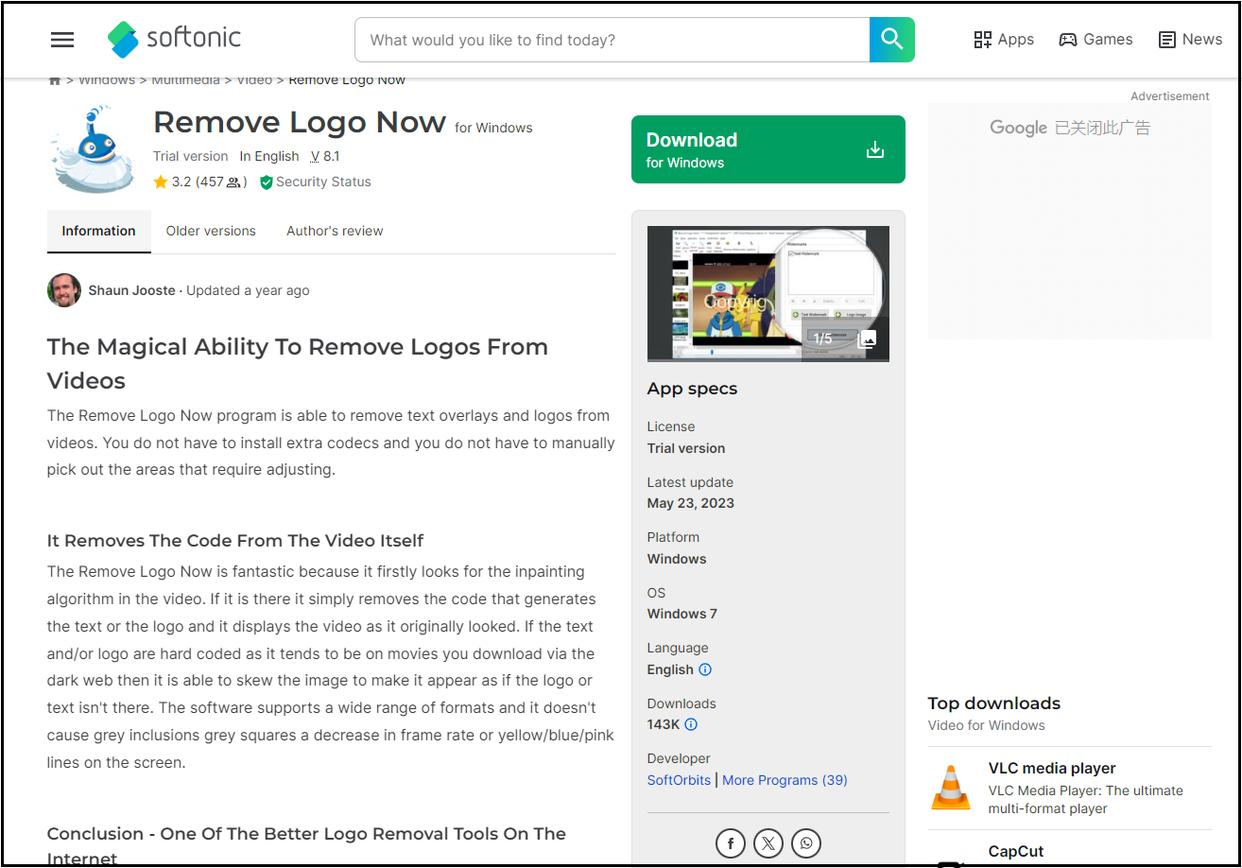
五、Final Cut Pro X
Final Cut Pro X 由苹果公司开发,是一款功能强大的专业视频编辑软件,去水印只是它众多功能中的一项。这款软件更适合已经熟悉视频编辑流程,追求精细化处理效果的用户。它仅适用于苹果系统,对电脑硬件配置要求较高,但能为专业用户提供极为高效且精准的视频处理体验。
操作步骤:
1、打开软件,选择【文件】>【导入】>【媒体】,将视频导入到软件中。
2、在时间线上准确选中水印区域,可通过放大时间线,精确调整选区范围。
3、利用软件丰富的特效功能,如模糊特效,通过调整模糊程度、遮罩透明度等参数,使水印与周围画面自然融合,确保水印完全移除。也可以采用内容填充等高级功能,让软件根据水印周围画面内容智能填充水印区域,实现无痕去水印效果。
4、点击【导出】,选择合适的视频格式、分辨率、帧率等参数,将处理好的无水印视频保存。
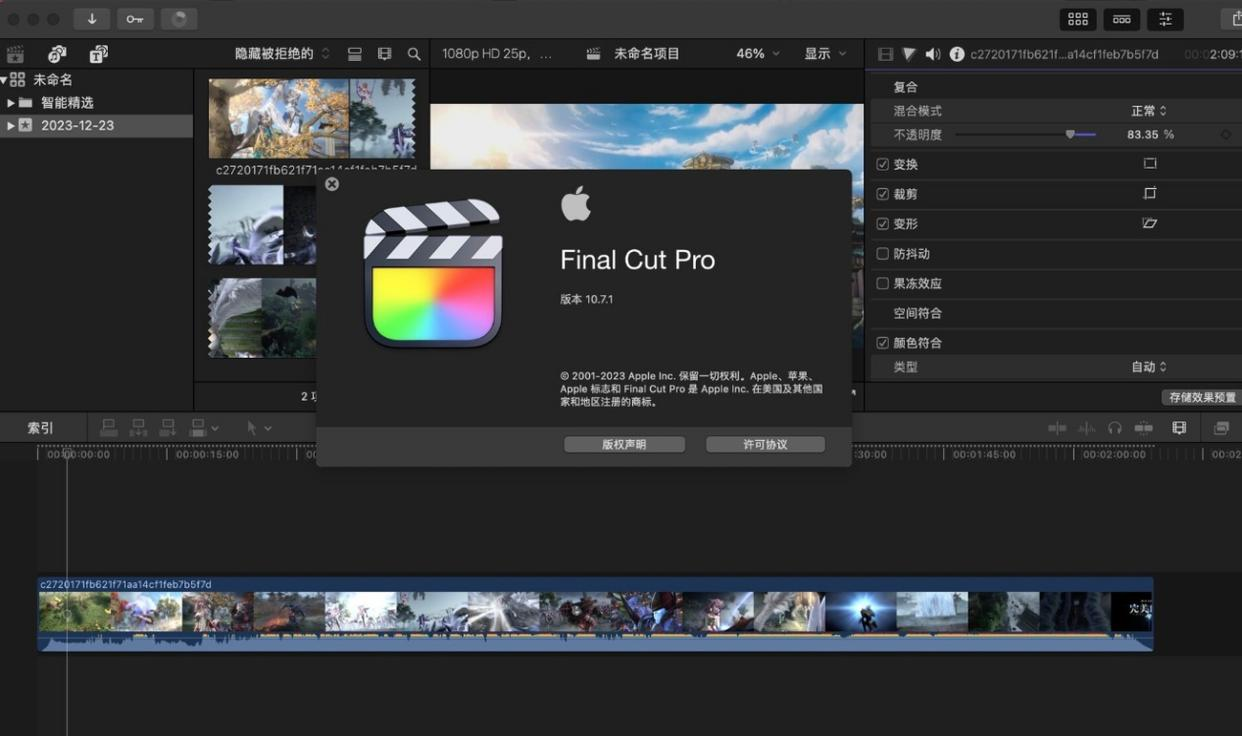
以上5种视频去水印方法各有特色,大家可以根据自己的实际需求、操作熟练度以及视频处理场景,选择最适合的工具。下次再遇到带水印的视频素材,就用这些方法让它们焕然一新吧!
















